Tư vấn
Cách thu nhỏ chữ trên màn hình máy tính
Bạn đang cảm thấy chữ trên màn hình máy tính hiển thị quá to, gây khó chịu khi làm việc hoặc học tập? Đừng lo! Việc điều chỉnh kích thước chữ không hề phức tạp như bạn nghĩ. Trong bài viết này, MYGEAR sẽ hướng dẫn chi tiết cách thu nhỏ chữ trên màn hình máy tính chỉ trong vài bước đơn giản và nhanh chóng.
Cách thu nhỏ chữ trên màn hình máy tính bằng cài đặt hệ thống Windows
Phương pháp phổ biến và chính thống nhất để thu nhỏ chữ trên màn hình máy tính là thông qua phần cài đặt hệ thống của Windows.
Áp dụng trên Windows 10 và Windows 11
Các bạn có thể tùy chỉnh cỡ chữ Win 10, 11 theo cách sau đây:
- Nhấn chuột phải trên màn hình Desktop > chọn Display settings (Cài đặt hiển thị).
- Tại mục Scale and Layout (Tỷ lệ và bố cục), chọn tỷ lệ phần trăm nhỏ hơn (ví dụ: từ 125% về 100%).
- Nếu muốn thay đổi riêng kích thước chữ mà không ảnh hưởng đến toàn giao diện, chọn Advanced scaling settings (Cài đặt tỷ lệ nâng cao) hoặc chuyển đến Accessibility (Trợ năng) > Text size (Kích thước chữ).
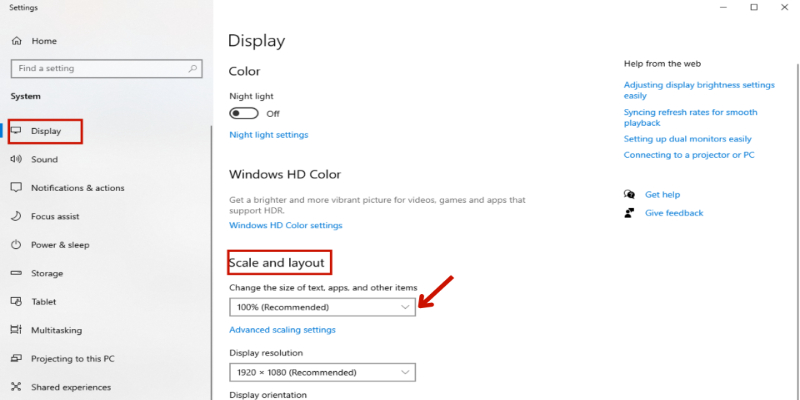
Thu nhỏ chữ trên màn hình máy tính bằng cài đặt hệ thống Windows
Ưu điểm khi chỉnh trong hệ thống
- Áp dụng toàn bộ cho hệ điều hành và phần mềm.
- Tùy chỉnh chính xác, dễ hoàn tác.
- Không cần cài đặt thêm phần mềm bên ngoài.
Thu nhỏ chữ bằng phím tắt nhanh trên trình duyệt hoặc ứng dụng
Nếu bạn chỉ cần thu nhỏ chữ trong trình duyệt web hoặc ứng dụng văn phòng, không cần thay đổi toàn hệ thống, bạn có thể dùng tổ hợp phím sau:
- Nhấn Ctrl + - (dấu trừ) để thu nhỏ chữ.
- Nhấn Ctrl + 0 để đưa kích thước về mặc định.
- Nhấn Ctrl + Scroll chuột (lăn bánh xe chuột) để điều chỉnh linh hoạt.

Sử dụng tổ hợp phí để thu nhỏ chữ trên màn hình máy tính
Cách này rất tiện dụng khi duyệt web, đọc tài liệu PDF hoặc xử lý văn bản.
Cách thu nhỏ chữ bằng chuột và bàn phím kết hợp
Ngoài tổ hợp phím, dùng chuột và bàn phím kết hợp cũng là một trong các cách chỉnh cỡ chữ trên máy tính hiệu quả:
- Nhấn giữ phím Ctrl.
- Lăn bánh xe chuột lên/xuống để điều chỉnh kích thước chữ theo nhu cầu.
Lưu ý: Cách này chỉ tác động trong cửa sổ trình duyệt, phần mềm hoặc ứng dụng đang sử dụng, không ảnh hưởng đến toàn bộ hệ điều hành.

Kết hợp màn hình & chuột - Cách thu nhỏ chữ trên màn hình máy tính hiệu quả
Tùy chỉnh kích thước chữ nâng cao qua Control Panel
Nếu bạn sử dụng Windows 10 bản cũ hoặc cần chỉnh kỹ hơn, bạn có thể vào Control Panel:
- Mở Control Panel > Appearance and Personalization (Giao diện và cá nhân hóa).
- Chọn Display > tại đây bạn có thể chọn cỡ chữ riêng cho từng mục như: Title bars, Menus, Message boxes…
- Chỉnh sửa xong > nhấn Apply > đăng xuất và đăng nhập lại để áp dụng.
Cách này phù hợp cho những ai muốn tùy chỉnh chuyên sâu mà không làm ảnh hưởng toàn hệ thống.
Trên đây là những cách thu nhỏ chữ trên màn hình máy tính hiệu quả được MYGEAR tổng hợp, dễ áp dụng cho cả Windows 10 và Windows 11. Tùy theo nhu cầu, bạn có thể chọn chỉnh trong hệ thống, dùng tổ hợp phím nhanh hoặc điều chỉnh nâng cao qua Control Panel.

 Tin công nghệ
Tin công nghệ
 Game
Game
 Đánh giá
Đánh giá
 Thủ thuật
Thủ thuật
 Tư vấn
Tư vấn
 Khám phá
Khám phá
 Tin khuyến mãi
Tin khuyến mãi
 Review - Video
Review - Video
 PC DIY
PC DIY





























Bình luận bài viết